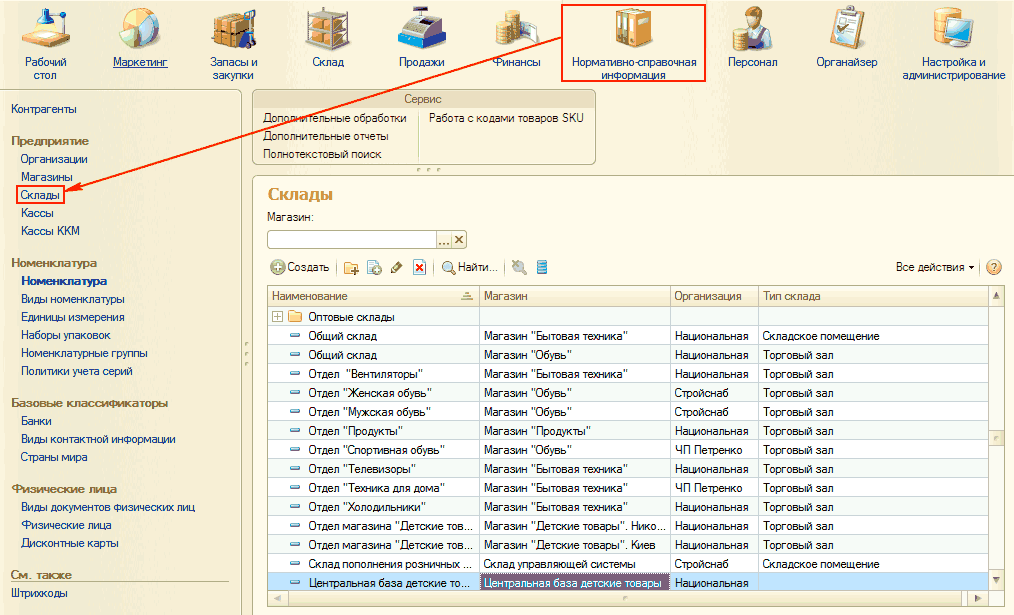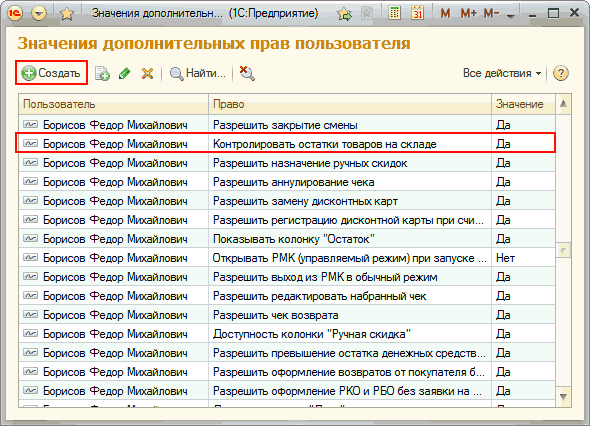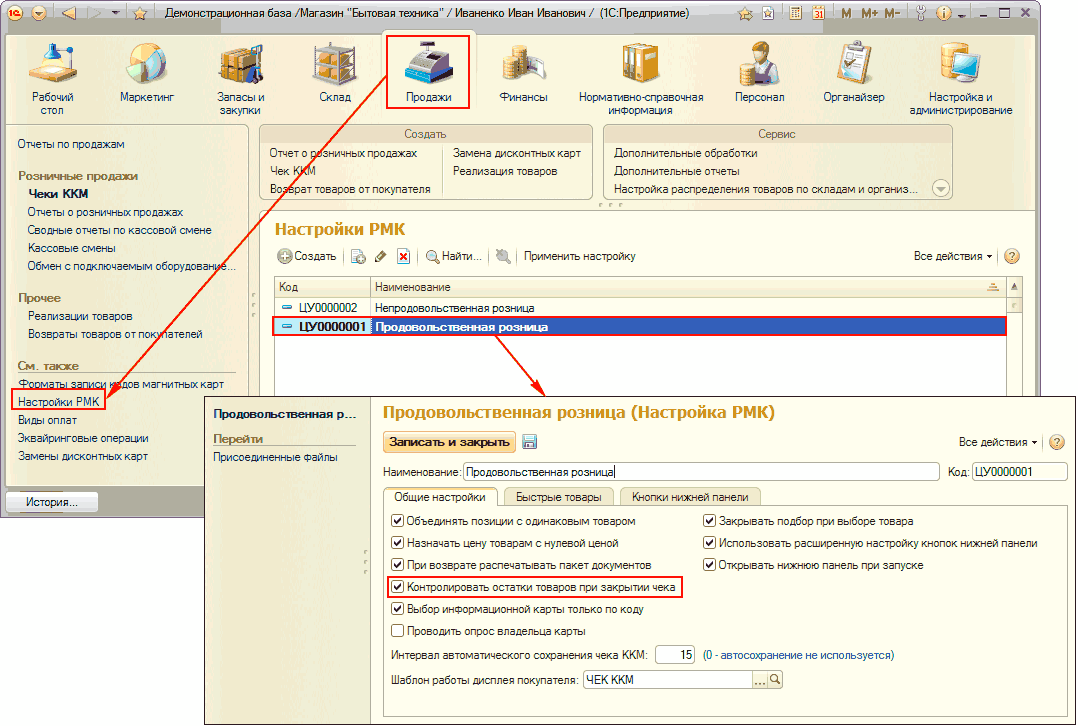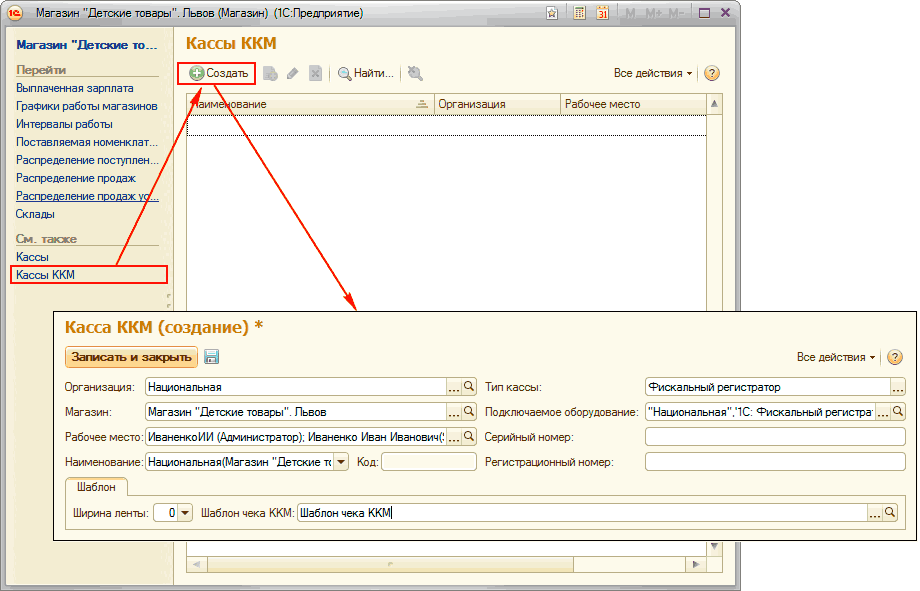1С:Предприятие 8.2 /
Розница для Украины /
Розница для Украины
Ввод информации о собственном предприятии
В какой справочник необходимо ввести информацию о собственном предприятии?
На скольких складах могут храниться товары предприятия?
Как создать магазин в информационной базе?
Как производится контроль остатков на складах?
Как ввести информацию о кассах предприятия?
Методика, приведенная в статье, моделировалась в конфигурации « Розница для Украины » (редакция 2.0).
В статье рассмотрен порядок начального заполнения информации о собственном предприятии.
- В какой справочник необходимо ввести информацию о собственном предприятии?
- Могут ли в состав предприятия входить организации, которые применяют различные системы налогообложения?
- На скольких складах могут храниться товары предприятия?
- Как создать магазин в информационной базе?
- Как производится контроль остатков на складах?
- Как ввести информацию о кассах предприятия?
В какой справочник необходимо ввести информацию о собственном предприятии?
Торговое предприятие может состоять из нескольких организаций, от имени которых будут оформляться документы. В программе ведется учет товародвижения в разрезе организаций торгового предприятия. Для каждой организации определяется список касс каждого магазина (операционных и ККМ), банковских счетов, система налогообложения.
Информация о новой организации вносится в справочник «Организации» (меню « Нормативно-справочная информация » - панель навигации «Организации») путем добавления элемента справочника при нажатии на кнопку «Создать» (Рис. 1).
В карточке необходимо внести следующие данные:
- Наименование - рекомендуется указать рабочее наименование, которое будет использоваться в программе при выборе организации;
- Сокращенное, Полное - вводятся сокращенное и полное официальные наименования организации, которые будут использоваться при печати;
- Юр./Физ. лицо – указывается, кем является организация с юридической точки зрения: юридическим или физическим лицом, резидентом или нерезидентом;
- Префикс – используется для разделения нумерации документов по разным организациям. В начале номера документа добавляется указанный префикс;
- Код по ЕГРПОУ (данные плательщика налогов, данные плательщика НДС, налоговая инспекция) – информация об организации в соответствии с ее учредительными документами.
Могут ли в состав предприятия входить организации, которые применяют различные системы налогообложения?
В состав торгового предприятия могут входить организации, которые применяют различные системы налогообложения. Например, одна из организаций может применять общую систему налогообложения ( Налог на прибыль и НДС ), а другая организация переведена на упрощенную систему налогообложения (Единый налог). Информация о системе налогообложения вводится в карточке организации, которую можно создать (открыть) через пункт «Системы налогообложения» на панели навигации (Рис. 2).
Например, если в документе «Чек ККМ» указана организация, которая переведена на упрощенную систему налогообложения (физ. лицо - предприниматель), то при оформлении документов в колонке «Ставка НДС» автоматически отобразится значение «Не НДС» (Рис. 3).
На скольких складах могут храниться товары предприятия?
Количество складов, на которых хранятся товары предприятия, неограниченно. Информация о складах вносится в справочник «Склады», который вызывается из раздела « Нормативно-справочная информация » (Рис. 4). В карточке элемента справочника указывается наименование склада и тип склада.
Как создать магазин в информационной базе?
Информация о магазинах сети вносится в справочник «Магазины». Магазином считается, как правило, территориально удаленная организационная единица предприятия, предназначенная для продажи товаров розничному покупателю. Товары так же могут отпускаться со складов магазина мелким оптом.
Для создания нового магазина нужно в справочнике «Магазины» (меню «Нормативно-справочная информация» - панель навигации «Магазины») добавить новый элемент нажав на кнопку «Создать». После нажатия будет запущена форма помощника создания магазина для заполнения основных реквизитов.
На шаге 1 необходимо заполнить обязательные поля:
- Название;
- Наименование склада;
- Организация продаж;
- Правило ценообразования.
При выборе значения для поля «Правило ценообразования» открывается форма списка правил ценообразования. В открывшемся окне «Правила ценообразования» нажатием на кнопку «Создать» нужно создать правило, заполнив соответствующие реквизиты и записать карточку, нажав на кнопку « Записать и закрыть » (Рис. 5).
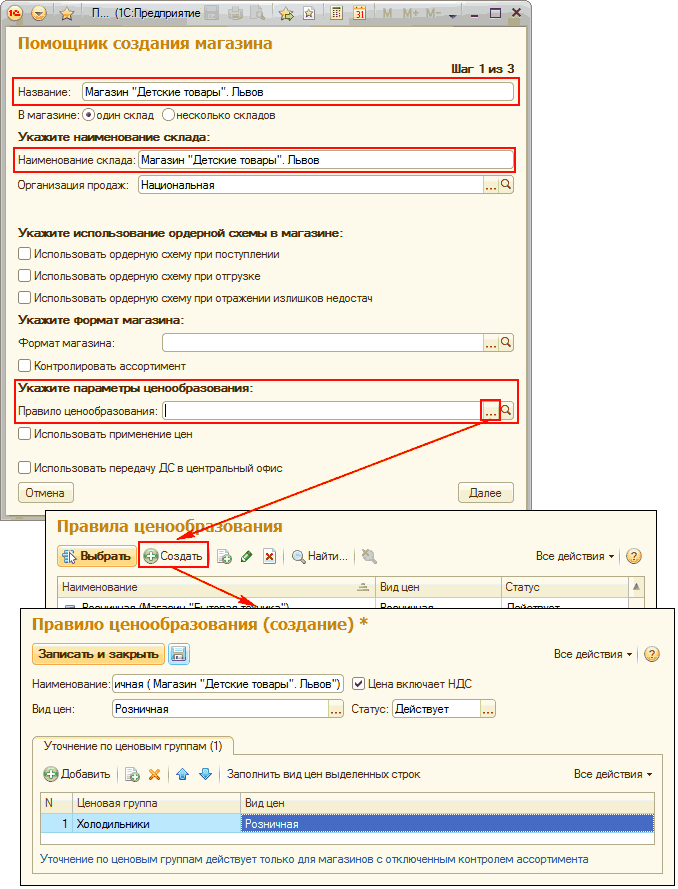
Рисунок 5 – создание правила ценообразования на шаге 1 помощника создания магазина
В форме списка правил ценообразования двойным кликом мышки нужно выбрать строку с новым правилом.
Нажатием на кнопку «Далее» на форме помощника создания магазина нужно перейти на шаг 2 (Рис. 6).
Что бы не допустить продаж товаров по слишком низкой цене (например, со скидкой) нужно назначить вид минимальных цен продажи. При этом рассчитанная цена со скидкой автоматически заменится значением минимальных разрешенных цен.
Данная информация вносится в соответствующее поле «Виды минимальных цен продажи».
Для магазина необходимо создать список номенклатуры , на которую не действуют скидки. Для этого заполняется поле «Сегмент, исключаемой из скидок номенклатуры».
В поле «Порядок округления суммы чека в пользу покупателя» указывается значение для предотвращения повышенного расхода разменной монеты.
В разделе «Адреса, телефоны» вводится информация о телефоне и фактическом адресе магазина.
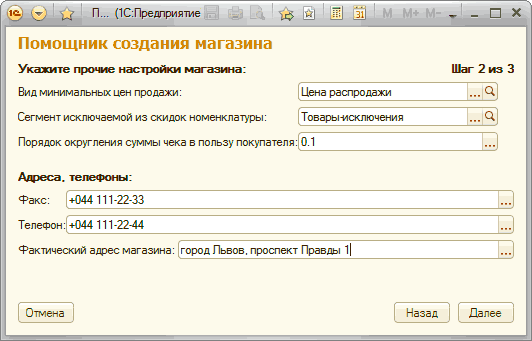
Рисунок 6 – заполнение информации на шаге 2 помощника создания магазина
Нажатием на кнопку «Далее» нужно перейти на финальный шаг 3.
На третьем шаге предлагается проверить все ранее внесенные данные. После проверки правильности данных нужно нажать на кнопку «Создать» для создания карточки магазина (Рис. 7).
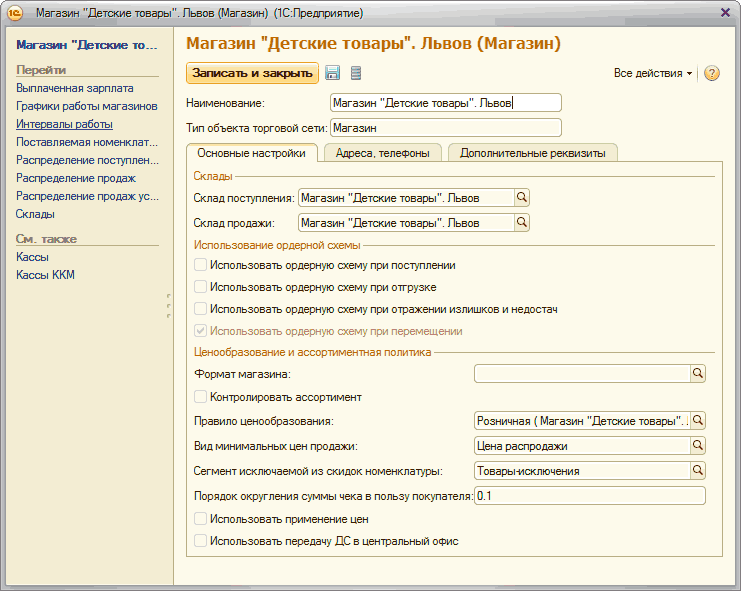
Рисунок 7 – созданная карточка магазина
Как производится контроль остатков на складах?
Контроль остатков в программе настраивается для всех пользователей оформляющих продажи. Для установки запрета на попытки оформления продаж превышающих остатки необходимо:
- В регистре сведений «Значения дополнительных прав пользователя » с помощью нажатия кнопки «Создать» добавить новую строку. В колонке «Пользователь» указать пользователя, которому будет задана настройка, в колонке «Право» выбрать значение «Контролировать остатки товаров на складе», а в колонке «Значение» указать значение Да» (Рис. 8).
![ф ' Значения дополнительн... 1С:Предприятие М М+ М- -? х Значения дополнительных прав пользователя Создать К I О,Найти... 1 Все действия ? Пользователь Право Значение Борисов Федор Михайлович Разрешить закрытие смены Да 3 Борисов Федор Михайлович Контролир]()
Рисунок 8 – значения дополнительных прав пользователя- В настройках РМК (рабочее место касика) установить флаг «Контролировать остатки товаров при закрытии чека», который позволяет контролировать остатки товаров в момент проведения документа «Чек ККМ». Данная настройка задается в справочнике «Настройки РМК», который вызывается из меню «Продажи» - панель навигации «Настройки РМК» (Рис. 9).
Как ввести информацию о кассах предприятия?
В конфигурации предусмотрено 2 типа касс:
- Операционная касса – касса, в которой хранятся денежные средства организации. В данную кассу предается денежная выручка из касс, обслуживающих торговые залы, касс ККМ;
- Контрольно-кассовые машины (ККМ).
Информация о кассах магазина хранится в справочнике «Кассы» (операционные кассы) и в справочнике «Кассы ККМ». Форма списка справочника «Кассы» («Кассы ККМ») вызывается из карточки магазина (Рис. 10). Также можно вызвать список касс из меню «Нормативно-справочная информация» - «Кассы» (Кассы ККМ).
Чтобы создать новую операционную кассу нужно перейти к списку касс ККМ в карточке организации и нажать кнопку «Создать». В открывшейся форме указывается организация, магазин, к которому относится касса, а также наименование кассы. Наименование может быть сформировано автоматически или введено пользователем вручную.
В карточке касс ККМ также указывается рабочее место (компьютер), на котором будет работать кассир и реквизиты (регистрационный номер, серийный номер и ширина используемой ленты) установленного фискального регистратора или принтера чеков.
Индивидуальные компьютерные курсы
Курс Microsoft Excel
Курс Microsoft PowerPoint для начинающих
Курс "Оператор 1С"
Другие материалы по теме:
кассы ккм, значения дополнительных прав пользователя, нормативно-справочная информация, магазин, чек, помощник, розница, распределение, продаж, создать, продажи, значения, остатки, информация, наименование, товары, предприятие, справочник., значение, склад, организация, организации, справочник
Материалы из раздела: 1С:Предприятие 8.2 / Розница для Украины / Розница для Украины
Другие материалы по теме:
Нас находят: Какие сведения вносятся в справочник о новой организации?, система налогообложения организации 1с предприятие где находится, создание кассового чека в 1с предприятие, настройка ккм в 1с, контролировать остатки при закрытии чека

Мы на Facebook
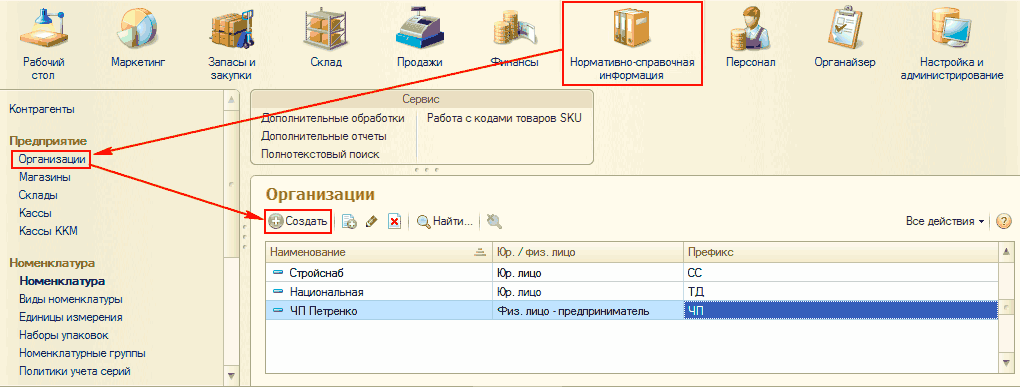
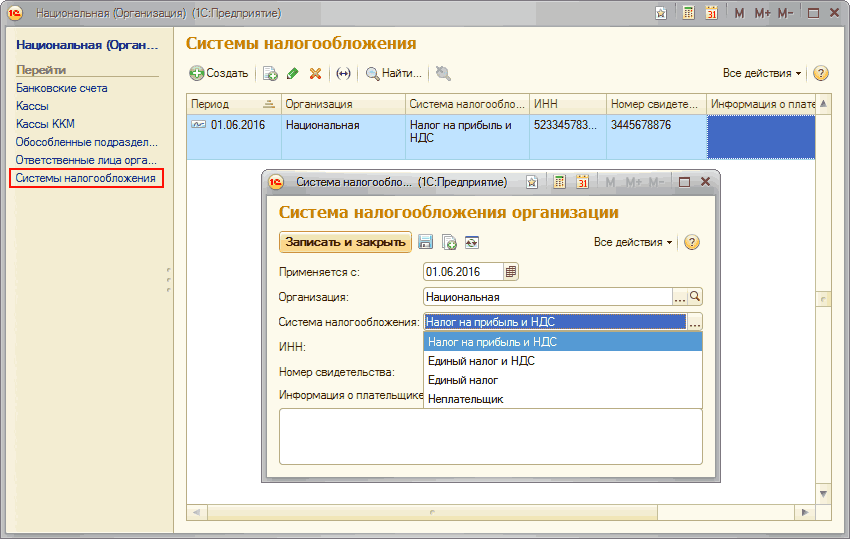
![1 - г Л Чек ККМ создание - Демонстрационная база /Магазин Бытовая техника / Иваненко Иван Иванович / 1С:Предприятие Чек ККМ создание Перейти Движения документа Структура подчиненности См. также История изменений Чек ККМ создание Провести и закрыть пт] Пров](/img/materialy_vvod-informatsii-o-sobstvennom-predpriyatii/image005.png)